Windows tạo các file tạm thời trong nền để mọi thứ chạy trơn tru. Nhưng theo thời gian, các file ẩn này âm thầm tích tụ trong những thư mục hệ thống, từ từ chiếm hết dung lượng mà bạn có thể sử dụng cho ảnh, ứng dụng hoặc bất kỳ thứ gì khác thực sự quan trọng đối với bạn.
Mục lục bài viết
1. Thư mục User Temp (%temp%)
Thư mục User Temp là nơi các ứng dụng, tiến trình nền và Windows lưu trữ những file tạm thời còn sót lại. Các chương trình sử dụng thư mục này cho những tiến trình cài đặt, nhật ký, file bộ đệm và các phần còn sót lại từ những bản cập nhật hoặc sự cố. Các file này được cho là tạm thời nhưng thường không được dọn dẹp.
Theo thời gian, đặc biệt là khi cài đặt hoặc gỡ cài đặt phần mềm thường xuyên, thư mục có thể chứa đầy các file rác và tăng lên đến vài gigabyte mà bạn không nhận ra.
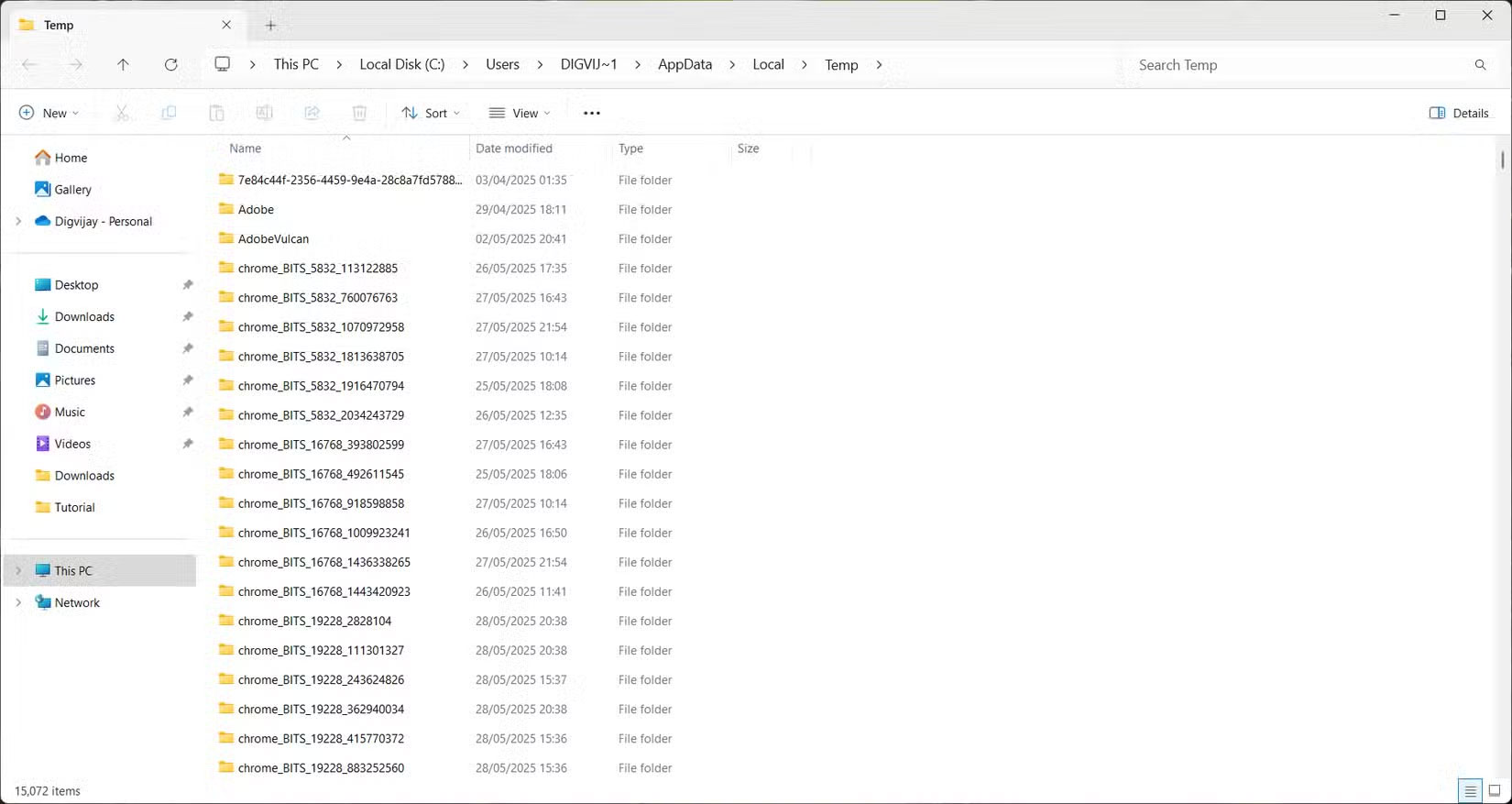
Để truy cập và dọn dẹp, hãy nhấn Win + R để mở hộp thoại Run. Sau đó nhập %temp% và nhấn Enter. Thao tác này sẽ mở thư mục Temp trong File Explorer. Chọn mọi thứ bên trong bằng Ctrl + A, sau đó nhấn Delete. Nếu một số file vẫn đang được các ứng dụng hoặc service nền sử dụng, Windows sẽ cho bạn biết. Hãy bỏ qua các file đó và xóa phần còn lại.
Để có kết quả tốt nhất, hãy thử cách này sau khi khởi động lại máy tính. Khởi động lại máy tính sẽ đóng hầu hết các tiến trình nền, do đó những file tạm thời sẽ không bị khóa và có thể được dọn dẹp kỹ lưỡng hơn. Việc xóa file khỏi thư mục này sẽ không ảnh hưởng đến ứng dụng hoặc hệ thống của bạn. Bất kỳ dữ liệu quan trọng nào cũng sẽ bị khóa (do đó bạn không thể xóa) hoặc sẽ được tạo lại khi cần.
2. Thư mục Temp hệ thống
Windows cũng sử dụng thư mục Temp hệ thống để lưu trữ các file tạm thời, nhưng không giống như thư mục dành riêng cho người dùng, thư mục này được hệ điều hành và những service cấp hệ thống sử dụng. Thư mục này thường chứa các file còn sót lại từ những bản cài đặt, bản cập nhật và các tác vụ nền khác.
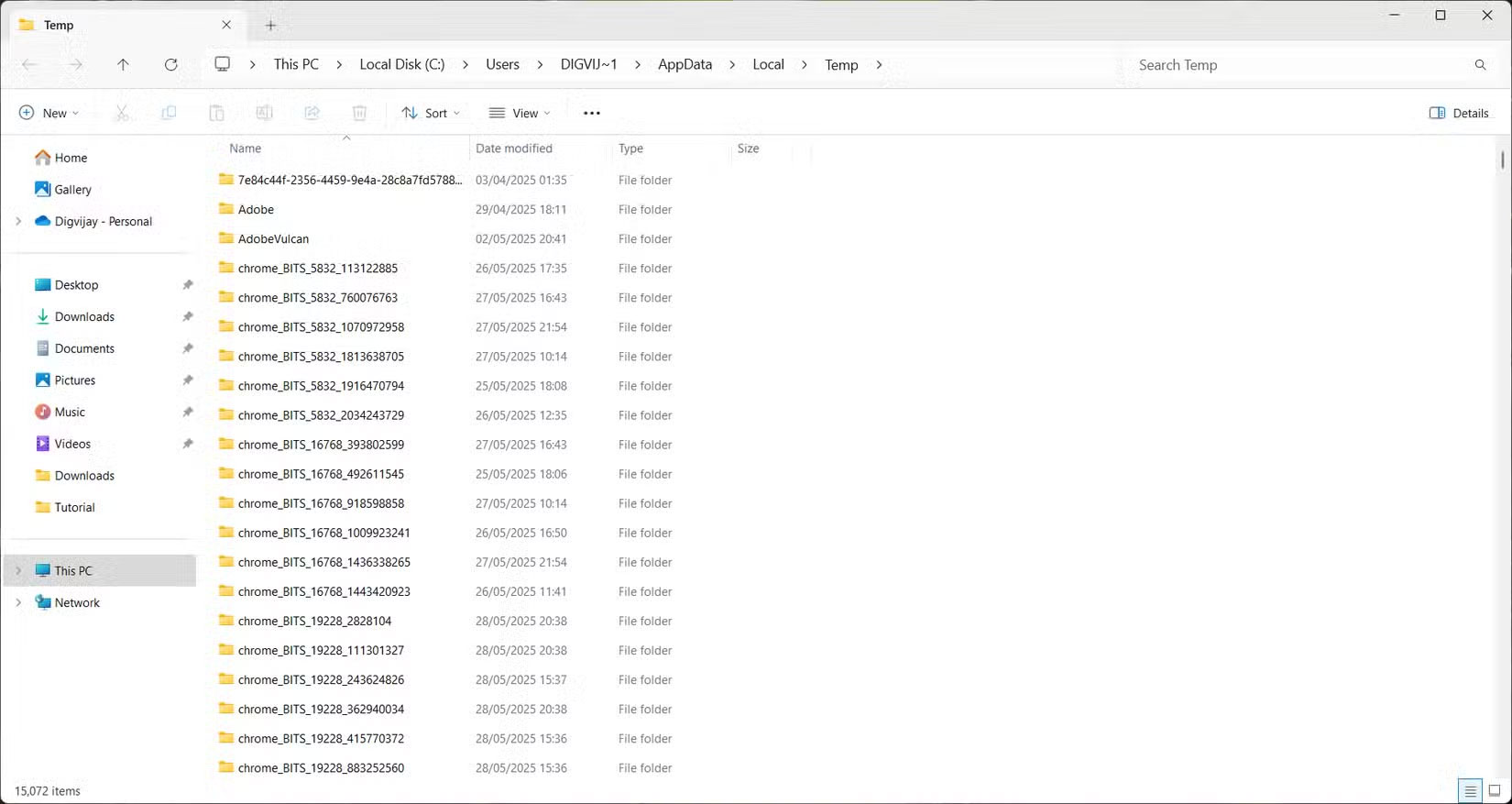
Để tìm thư mục này, hãy mở hộp thoại Run, nhập temp và nhấn Enter. Bạn cũng có thể đi thẳng đến C:\Windows\Temp trong File Explorer.
Bạn có thể cần quyền admin để mở hoặc xóa một số file. Tương tự như thư mục User Temp, hãy giữ lại những gì đang sử dụng và xóa những thứ còn lại. Thư mục này có thể tích tụ dần theo thời gian, vì vậy thỉnh thoảng bạn nên kiểm tra và dọn dẹp.
3. Thư mục Software Distribution
Khi Windows tải xuống các bản cập nhật, nó sẽ lưu trữ tất cả những file cần thiết trong thư mục Software Distribution trước khi cài đặt chúng. Thư mục này chứa hai phần chính: Download, nơi lưu trữ các gói cập nhật và DataStore, nơi lưu trữ nhật ký và profile liên quan đến lịch sử cập nhật.
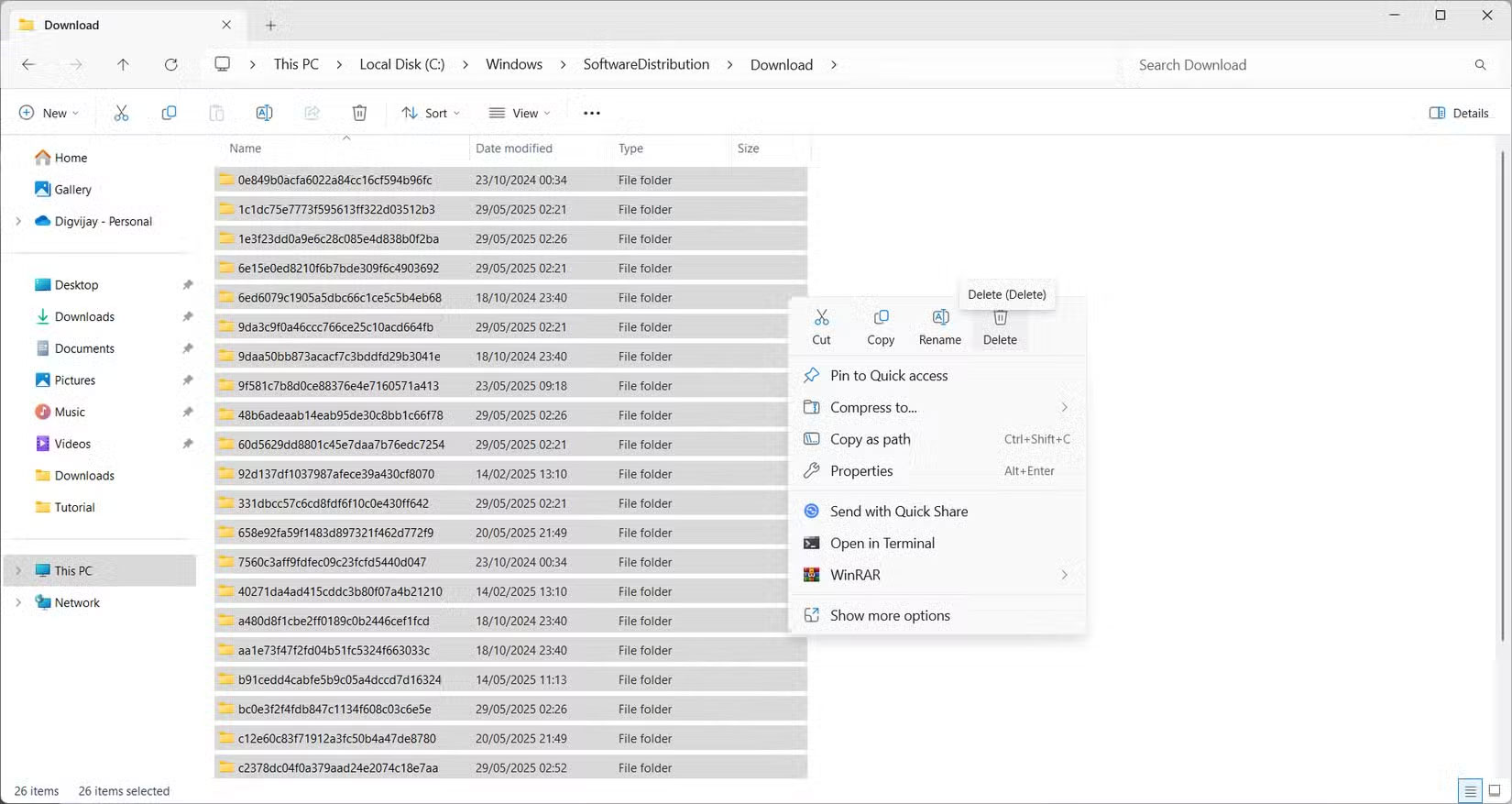
Theo thời gian, thư mục Download có thể chứa đầy các file cập nhật lỗi thời hoặc không đầy đủ mà bạn không còn cần nữa. Những file còn sót lại này không tự động được xóa và chiếm dung lượng ổ đĩa, đặc biệt là sau nhiều lần cập nhật hệ thống hoặc cài đặt không thành công.
Để dọn dẹp, hãy mở File Explorer và điều hướng đến C:\Windows\SoftwareDistribution\Download. Chọn mọi thứ bên trong và xóa. Cẩn thận không xóa thư mục Software Distribution chính, chỉ xóa nội dung đã tải xuống.
Trước khi thực hiện việc này, hãy đảm bảo tất cả các bản cập nhật Windows đã được cài đặt. Khởi động lại máy tính để đảm bảo không còn file nào đang sử dụng, sau đó hoàn tất quá trình dọn dẹp. Việc xóa các file này sẽ không gây hại cho hệ thống; chúng chỉ là tạm thời và sẽ được tạo lại nếu Windows cần.
4. Recycle Bin
Một nơi khác mà dung lượng ổ đĩa có thể tích tụ là trong Recycle Bin. Khi bạn xóa một file, file đó không ngay lập tức rời khỏi hệ thống của bạn. Thay vào đó, file đó sẽ rơi vào Recycle Bin và ở đó cho đến khi bạn khôi phục file đó hoặc Recycle Bin đạt đến giới hạn của nó. Recycle Bin này hoạt động như một lưới an toàn trong trường hợp bạn vô tình xóa một thứ gì đó quan trọng.
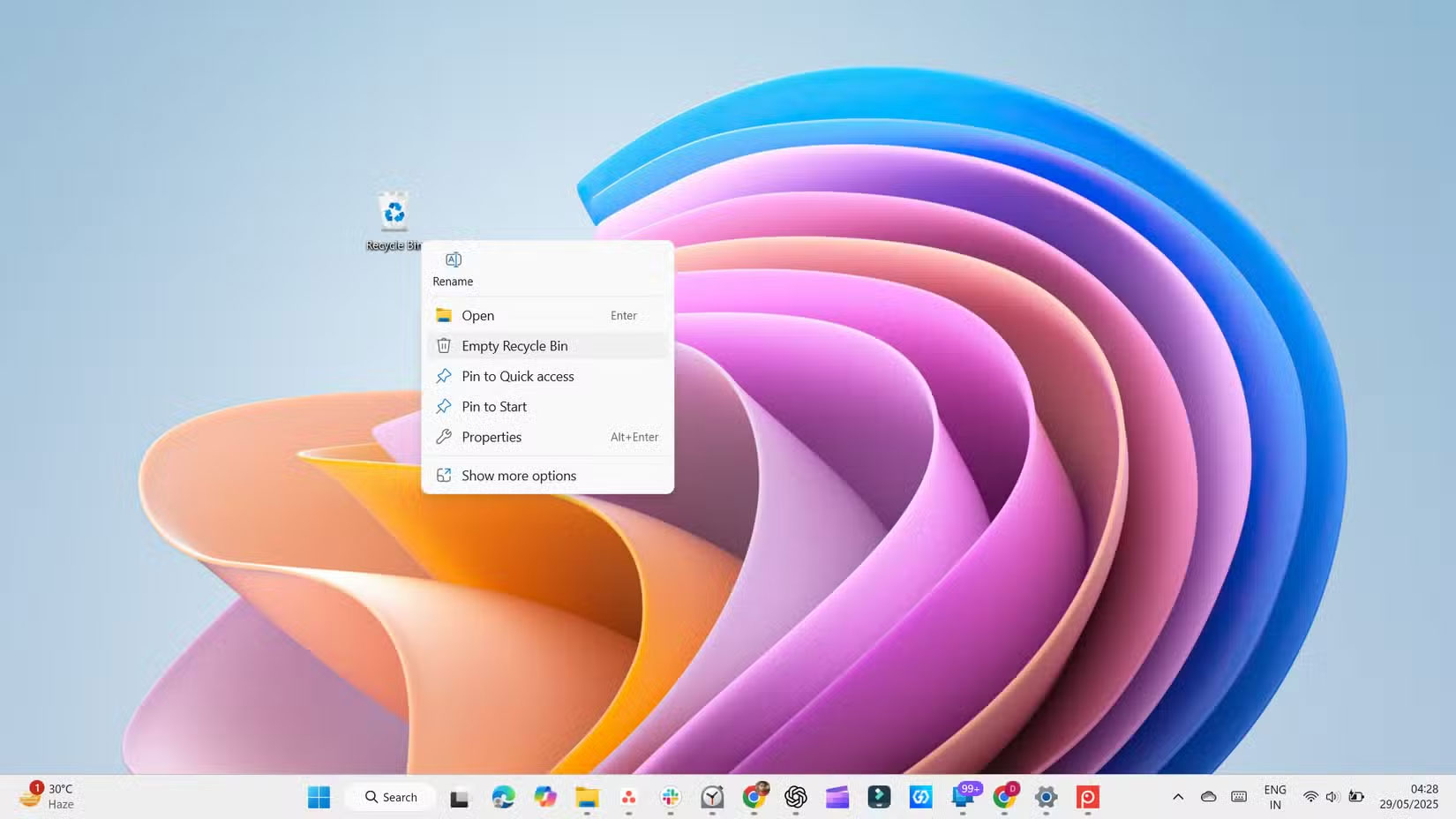
Tuy nhiên, nếu không được chọn, Recycle Bin có thể tích tụ một bộ sưu tập lớn các file đã xóa và âm thầm lãng phí vài gigabyte. Để tránh điều đó, hãy tạo thói quen làm trống Recycle Bin thường xuyên hoặc thiết lập Windows tự động xóa Recycle Bin.
5. Thư mục Windows.old
Khi bạn nâng cấp lên phiên bản Windows mới, hệ thống sẽ lưu một bản sao cài đặt cũ trong một thư mục có tên là Windows.old. Thư mục này chứa mọi thứ từ thiết lập trước đó, bao gồm các file hệ thống, ứng dụng đã cài đặt và dữ liệu cá nhân.
Thư mục này tồn tại trong trường hợp bạn muốn quay lại phiên bản trước đó, nhưng nếu quá trình nâng cấp diễn ra suôn sẻ và bạn không có ý định quay lại, thì có thể bạn không cần thư mục này. Thư mục này có thể khá lớn, đôi khi chiếm từ 12 đến 25GB dung lượng trên ổ cứng.
Trước khi xóa, hãy đảm bảo bạn hài lòng với phiên bản Windows hiện tại và không mong muốn quay lại. Sau khi phiên bản hiện tại bị xóa, tùy chọn khôi phục sẽ không còn khả dụng nữa. Nếu không lo lắng, bạn có thể xóa thư mục Windows.old một cách an toàn để lấy lại một lượng lớn dung lượng lưu trữ.
6. Delivery Optimization Files
Delivery Optimization Files là bản sao các file Windows Update được lưu trong cache. Chúng giúp tăng tốc độ cập nhật bằng cách cho phép PC chia sẻ các file đó với những thiết bị khác trên mạng hoặc thậm chí là trực tuyến. Điều này làm giảm mức sử dụng Internet và tăng tốc độ cập nhật.
Tuy nhiên, sau khi cài đặt các bản cập nhật, những file này không còn cần thiết nữa và có thể chiếm hàng trăm megabyte. Hoàn toàn an toàn khi xóa chúng và giải phóng một số dung lượng, đặc biệt là sau các bản cập nhật lớn.
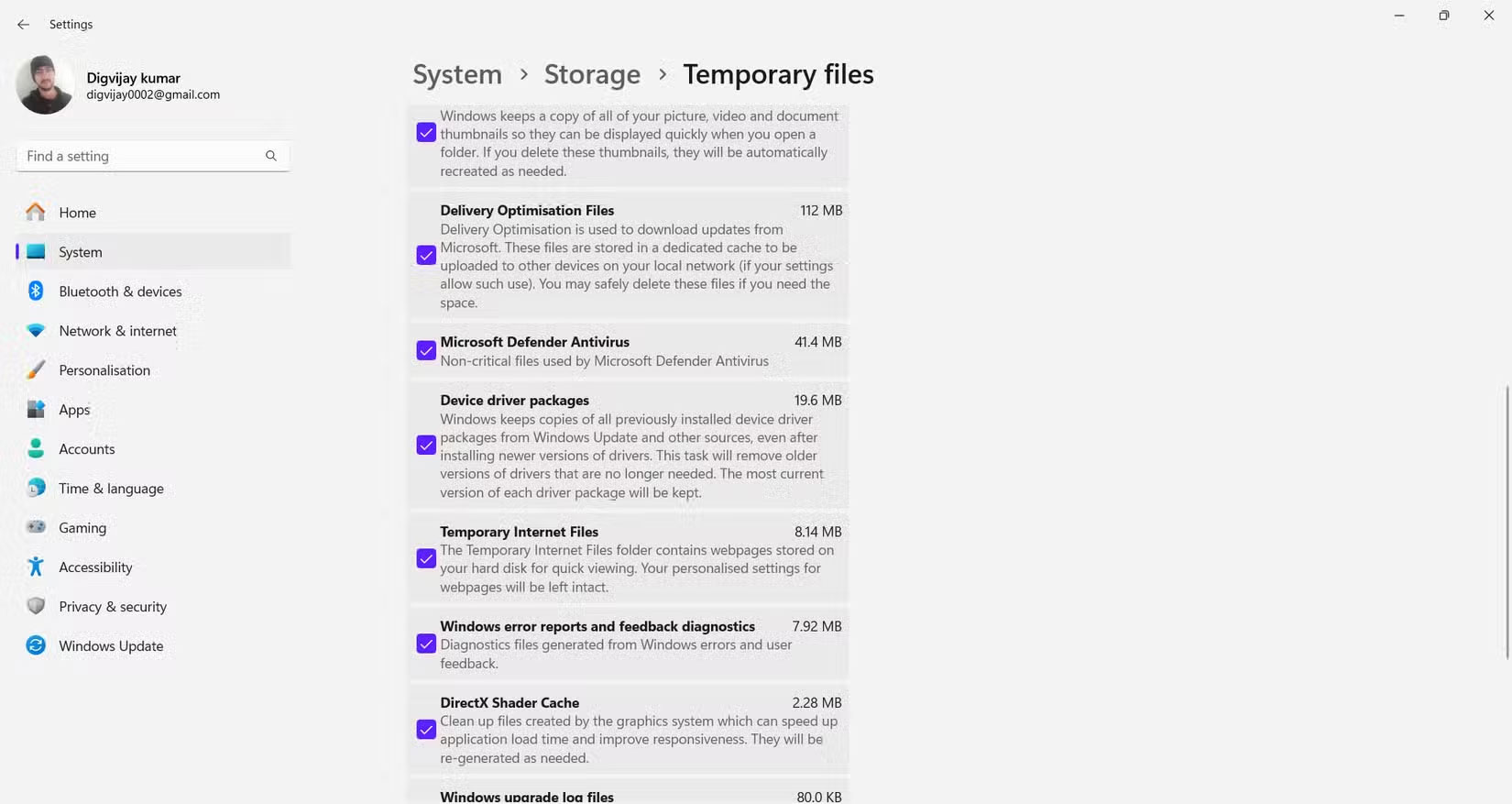
Để xóa Delivery Optimization Files, hãy điều hướng đến Settings > System > Storage. Trong Local Disk (C), nhấp vào Temporary files và tích vào Delivery Optimization Files, sau đó nhấp vào Remove files để giải phóng dung lượng ổ đĩa.
Điều này sẽ không ảnh hưởng đến các bản cập nhật đã cài đặt hoặc trong tương lai, vì Delivery Optimization Files sẽ được tự động tạo lại khi cần. Bạn cũng có thể sử dụng công cụ Disk Cleanup để xóa các file hệ thống không cần thiết và giải phóng thêm dung lượng.
7. Các thư mục file tác động thấp
Sau khi giải quyết các file lưu trữ lớn, có một số thư mục nhỏ hơn mà bạn có thể xóa để giải phóng thêm một chút dung lượng. Chúng thường không chiếm nhiều dung lượng, nhưng việc dọn dẹp chúng vẫn có thể giúp giảm bớt sự lộn xộn và giữ mọi thứ ngăn nắp.
Thư mục Recent Items
Windows lưu trữ các shortcut đến những file bạn vừa mở trong một thư mục ẩn để bạn có thể nhanh chóng tìm thấy chúng trong menu Start hoặc File Explorer. Đây chỉ là các liên kết, không phải những file thực tế, nhưng chúng có thể tích tụ dần và làm đầy thư mục.
Để xóa chúng, hãy nhấn Win + R, nhập shell:recent và nhấn Enter. Khi thư mục xuất hiện, hãy chọn mọi thứ và xóa. Đừng lo lắng; bạn chỉ xóa các shortcut, không phải những file thực tế của mình.
Các file chương trình đã tải xuống
Mặc dù có tên như vậy, nhưng đây không phải là thư mục Downloads thông thường của bạn. Đây là một vị trí cũ được Internet Explorer sử dụng để lưu trữ các điều khiển ActiveX và ứng dụng Java, cả hai đều đã lỗi thời.
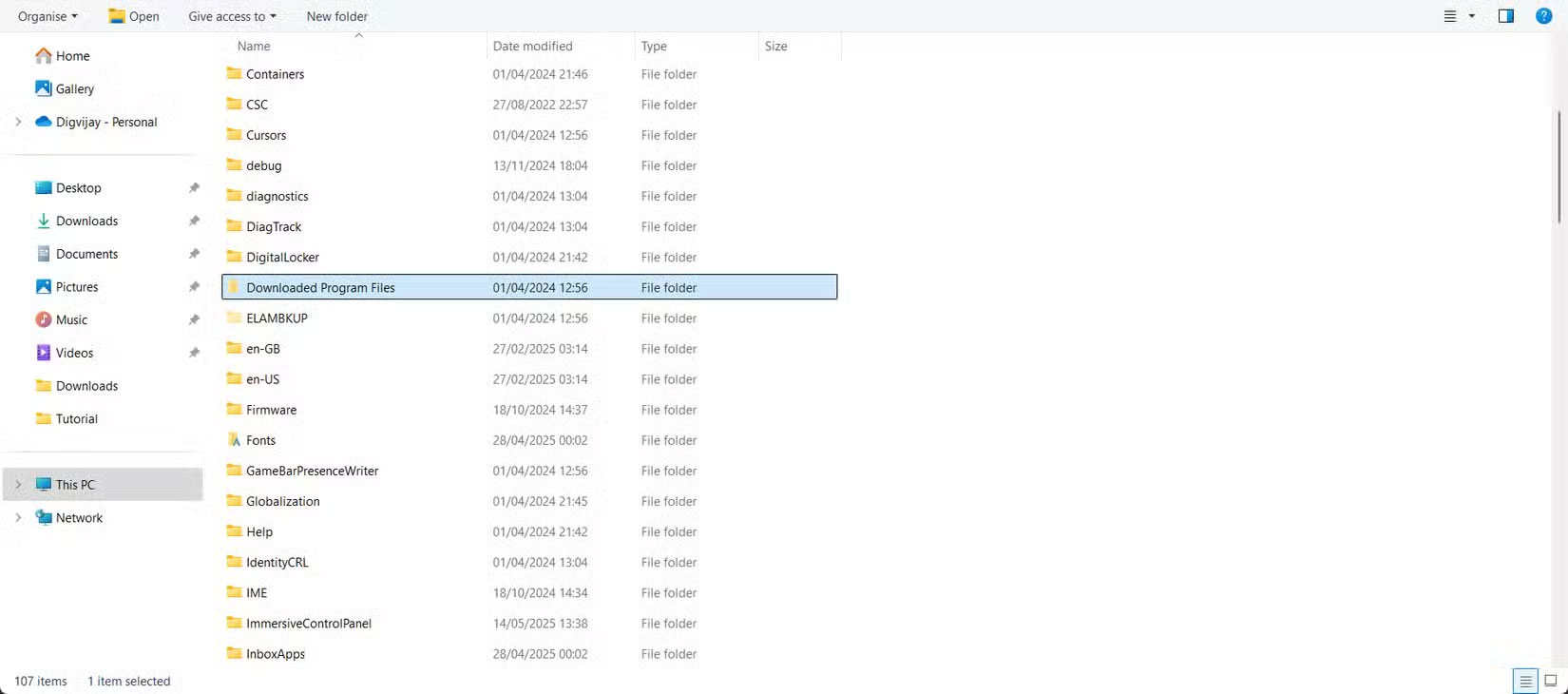
Để dọn dẹp, hãy vào C:\Windows\Downloaded Program Files và xóa mọi file bạn thấy. Có khả năng là thư mục này trống hoặc chứa đầy các mục chưa sử dụng mà bạn có thể xóa an toàn.
Thumbnail Cache
Windows tạo bản xem trước thu nhỏ cho hình ảnh, video và tài liệu của bạn để duyệt nhanh và dễ dàng hơn. Các bản xem trước này được lưu trữ trong cache, có thể tăng lên theo thời gian.
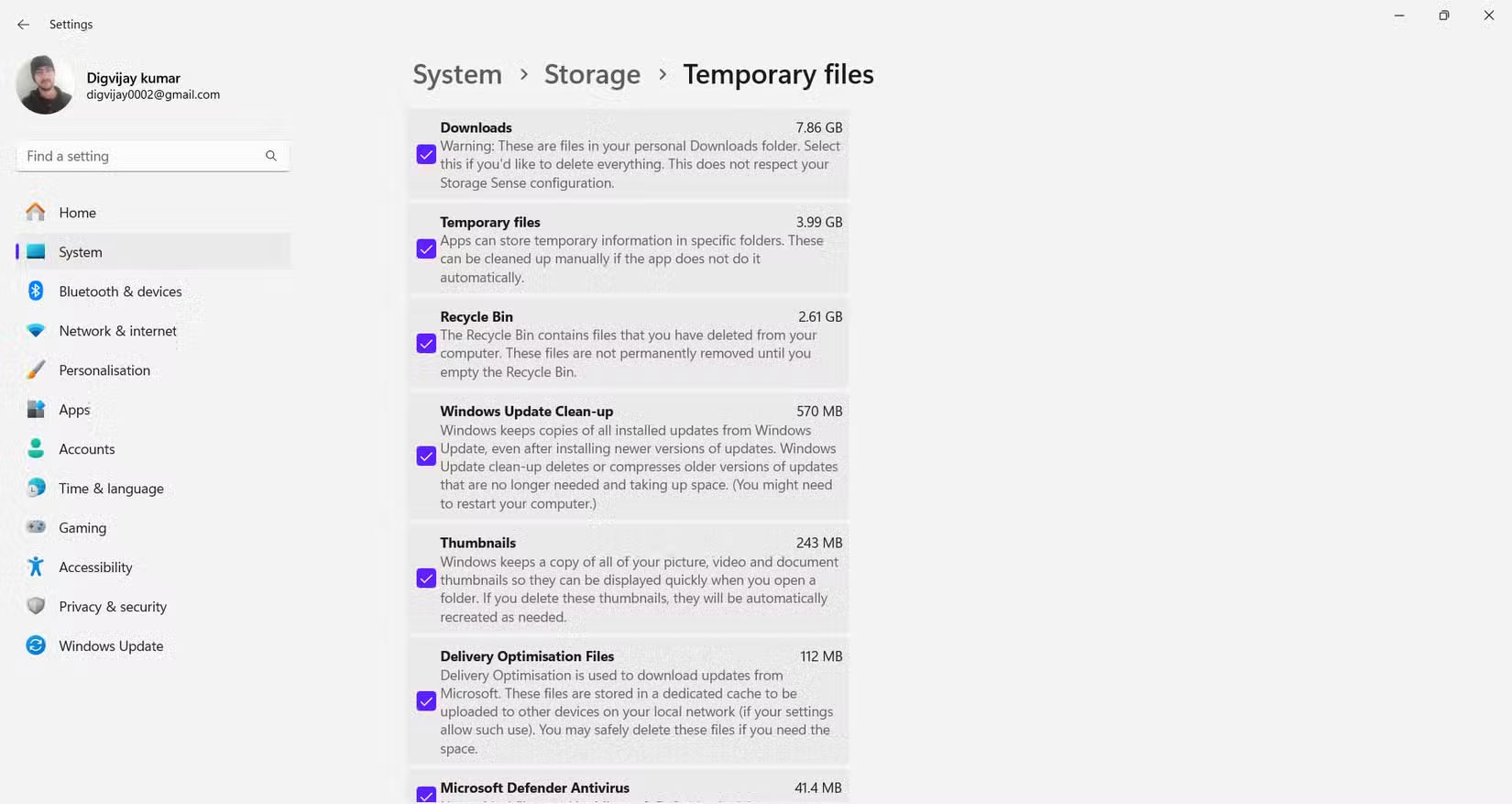
Để xóa, hãy mở System Settings và đi tới System > Storage > Temporary files. Đánh dấu vào ô bên cạnh Thumbnails và nhấp vào Remove files. Việc loại bỏ các file này sẽ không xóa các file thực tế của bạn, chỉ xóa các bản xem trước mà Windows sẽ tạo lại khi cần.
Đây là những loại góc lộn xộn trên Windows tích tụ theo thời gian mà bạn không hề hay biết. Hầu hết mọi người chẳng bao giờ bận tâm kiểm tra chúng, nhưng chúng thường là nguyên nhân khiến bộ nhớ bị đầy hoặc hệ thống chạy chậm. May mắn thay, bạn không cần các công cụ nâng cao hay kiến thức chuyên sâu về hệ thống để dọn dẹp chúng. Chỉ cần dọn dẹp thường xuyên, bạn có thể giữ cho máy tính chạy mượt mà hơn, giải phóng dung lượng cho những thứ quan trọng và tránh được những rắc rối sau này.
 Công nghệ
Công nghệ  AI
AI  Windows
Windows  iPhone
iPhone  Android
Android  Học IT
Học IT  Download
Download  Tiện ích
Tiện ích  Khoa học
Khoa học  Game
Game  Làng CN
Làng CN  Ứng dụng
Ứng dụng 








 Windows 11
Windows 11  Windows 10
Windows 10  Windows 7
Windows 7  Windows 8
Windows 8  Cấu hình Router/Switch
Cấu hình Router/Switch 









 Linux
Linux  Đồng hồ thông minh
Đồng hồ thông minh  macOS
macOS  Chụp ảnh - Quay phim
Chụp ảnh - Quay phim  Thủ thuật SEO
Thủ thuật SEO  Phần cứng
Phần cứng  Kiến thức cơ bản
Kiến thức cơ bản  Lập trình
Lập trình  Dịch vụ công trực tuyến
Dịch vụ công trực tuyến  Dịch vụ nhà mạng
Dịch vụ nhà mạng  Quiz công nghệ
Quiz công nghệ  Microsoft Word 2016
Microsoft Word 2016  Microsoft Word 2013
Microsoft Word 2013  Microsoft Word 2007
Microsoft Word 2007  Microsoft Excel 2019
Microsoft Excel 2019  Microsoft Excel 2016
Microsoft Excel 2016  Microsoft PowerPoint 2019
Microsoft PowerPoint 2019  Google Sheets
Google Sheets  Học Photoshop
Học Photoshop  Lập trình Scratch
Lập trình Scratch  Bootstrap
Bootstrap  Năng suất
Năng suất  Game - Trò chơi
Game - Trò chơi  Hệ thống
Hệ thống  Thiết kế & Đồ họa
Thiết kế & Đồ họa  Internet
Internet  Bảo mật, Antivirus
Bảo mật, Antivirus  Doanh nghiệp
Doanh nghiệp  Ảnh & Video
Ảnh & Video  Giải trí & Âm nhạc
Giải trí & Âm nhạc  Mạng xã hội
Mạng xã hội  Lập trình
Lập trình  Giáo dục - Học tập
Giáo dục - Học tập  Lối sống
Lối sống  Tài chính & Mua sắm
Tài chính & Mua sắm  AI Trí tuệ nhân tạo
AI Trí tuệ nhân tạo  ChatGPT
ChatGPT  Gemini
Gemini  Điện máy
Điện máy  Tivi
Tivi  Tủ lạnh
Tủ lạnh  Điều hòa
Điều hòa  Máy giặt
Máy giặt  Cuộc sống
Cuộc sống  TOP
TOP  Kỹ năng
Kỹ năng  Món ngon mỗi ngày
Món ngon mỗi ngày  Nuôi dạy con
Nuôi dạy con  Mẹo vặt
Mẹo vặt  Phim ảnh, Truyện
Phim ảnh, Truyện  Làm đẹp
Làm đẹp  DIY - Handmade
DIY - Handmade  Du lịch
Du lịch  Quà tặng
Quà tặng  Giải trí
Giải trí  Là gì?
Là gì?  Nhà đẹp
Nhà đẹp  Giáng sinh - Noel
Giáng sinh - Noel  Hướng dẫn
Hướng dẫn  Ô tô, Xe máy
Ô tô, Xe máy  Tấn công mạng
Tấn công mạng  Chuyện công nghệ
Chuyện công nghệ  Công nghệ mới
Công nghệ mới  Trí tuệ Thiên tài
Trí tuệ Thiên tài